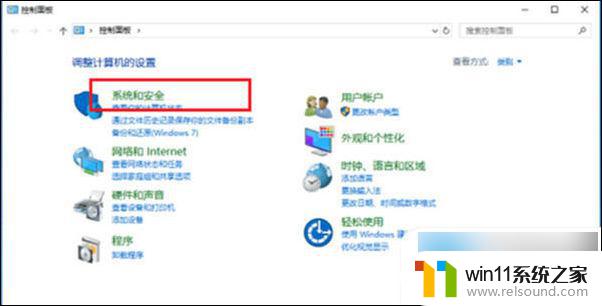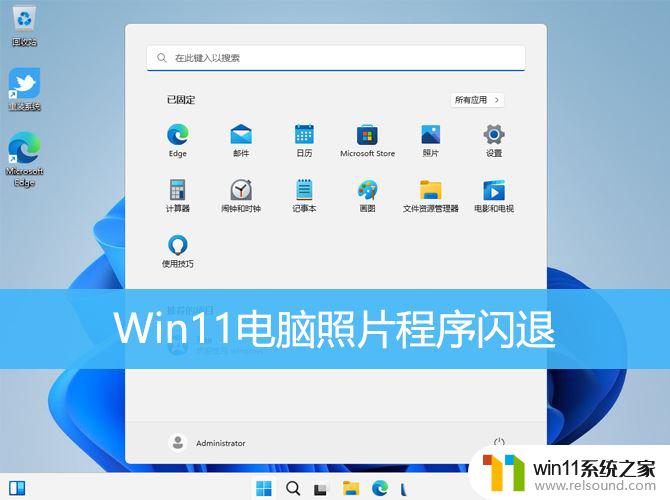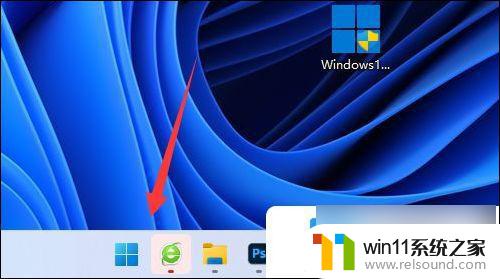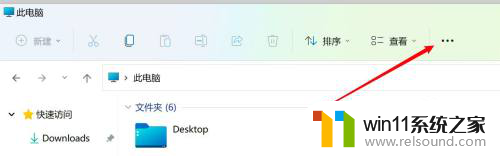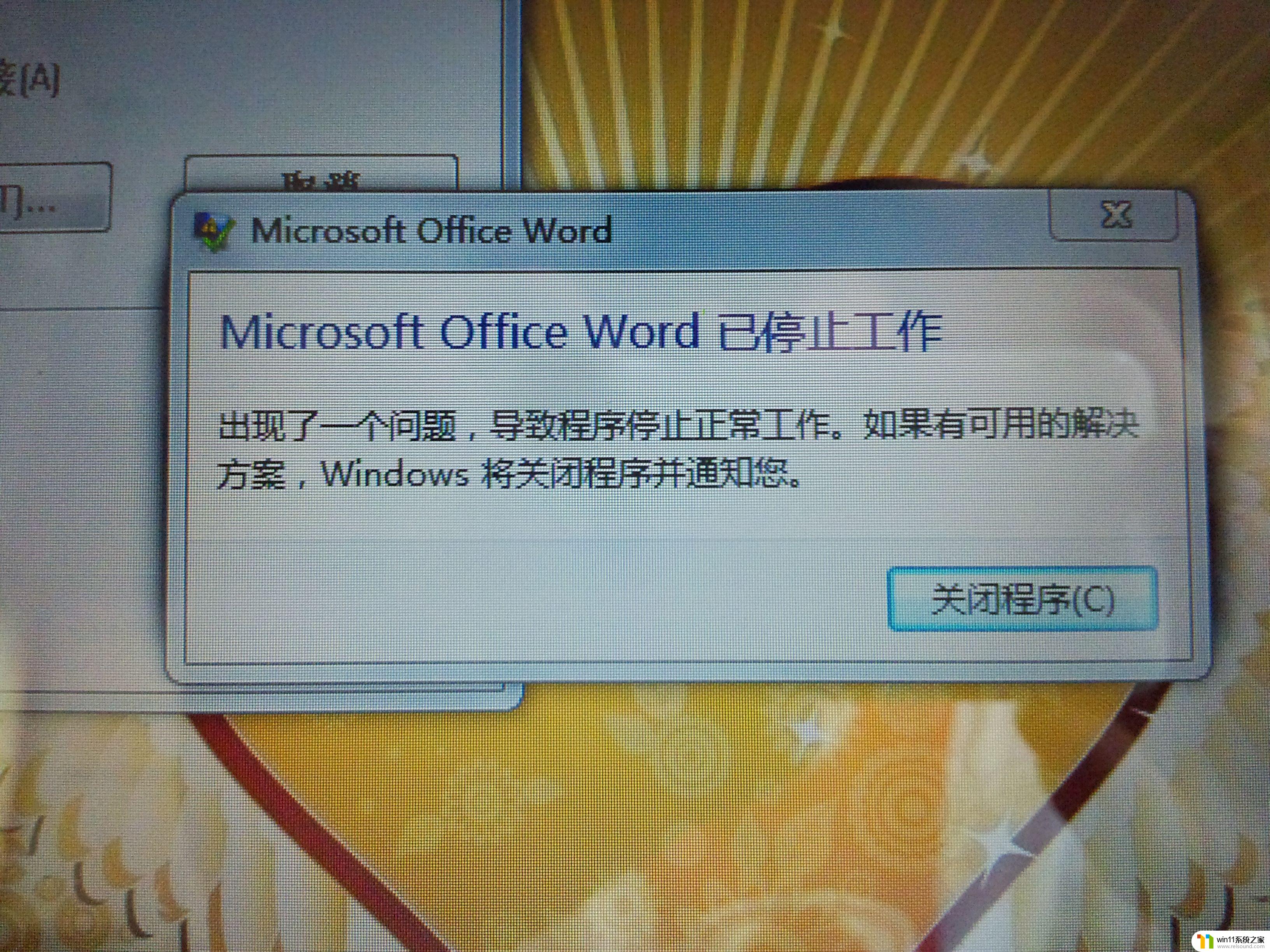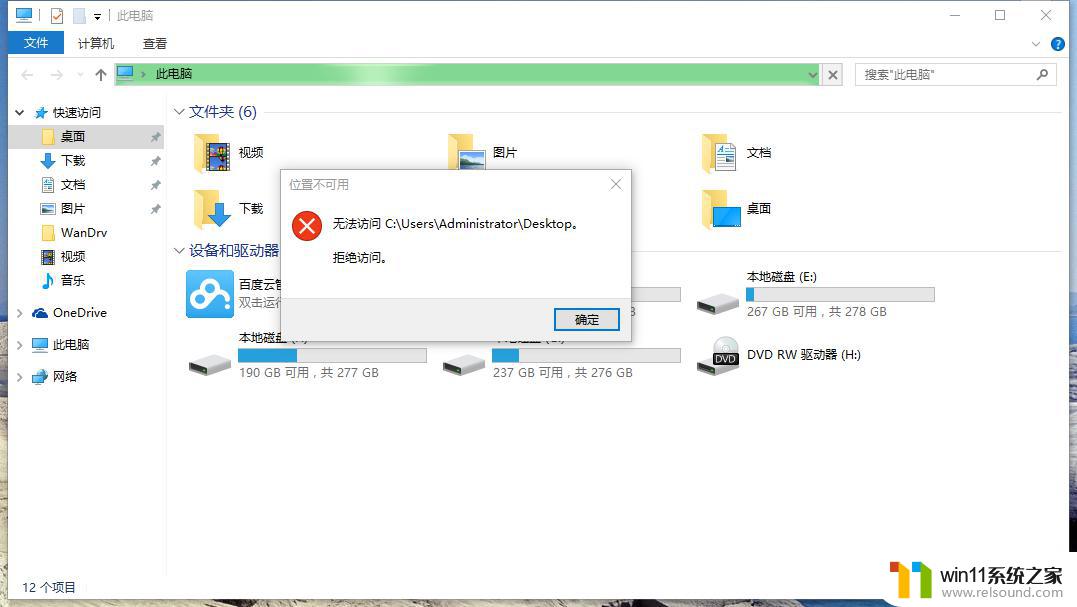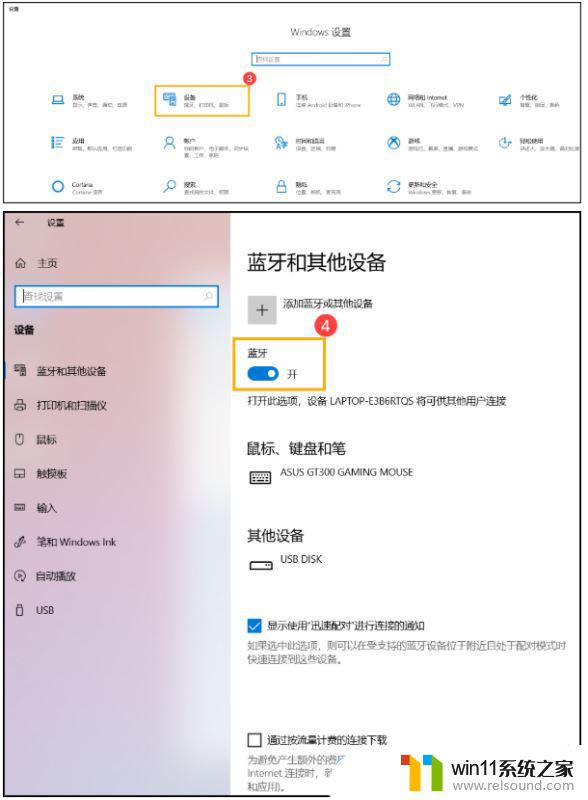win10打开txt文档闪退 Win10升级后无法打开文件夹怎么解决
更新时间:2024-05-04 17:06:15作者:relsound
自Win10升级后,许多用户反映遇到了打开txt文档闪退或无法打开文件夹的问题,这种情况可能是由于系统更新导致的兼容性问题或文件损坏所致。为了解决这一困扰,我们可以尝试重新安装相关程序、检查系统更新或使用修复工具来修复文件损坏。希望这些方法能帮助您解决问题,让您的Win10系统恢复正常运行。
具体方法:
1.
1.首先第一步需要知道文件夹总是闪退可能是系统更新补丁造成的,打开控制面板。点击程序下方的卸载程序
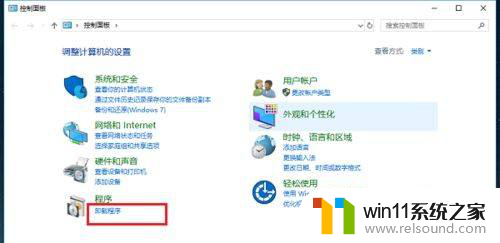
2.
2、第二步点击进去程序和功能界面之后,再次点击查看已安装的更新,就会是下面图片的样子。
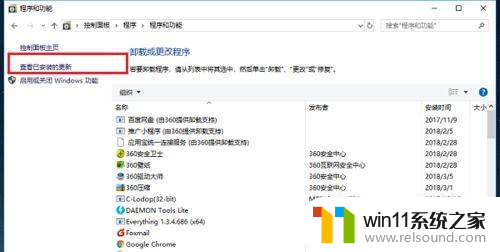
3.
3、第三步在你进去已安装更新界面之后,然后查看最近系统的更新补丁。将最近的系统更新补丁进行卸载,再去打开文件夹查看是否正常
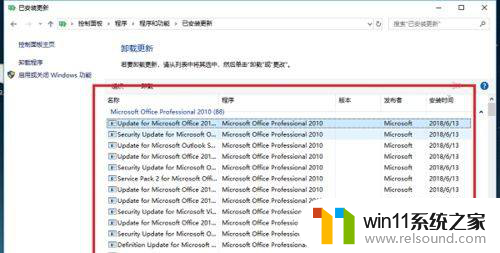
4.
4、第四步如果文件夹还出现闪退,应该是是系统文件损坏了。打开360安全卫士,点击系统修复
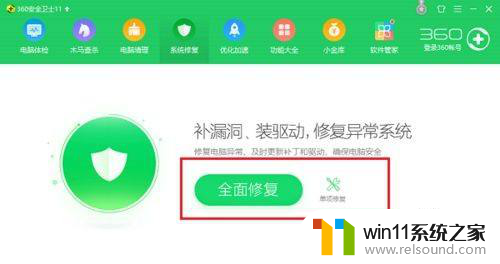
5.
5、第五步进去系统修复界面之后,开始扫描系统内容,检测完成之后,进行一键修复,即可修复成功
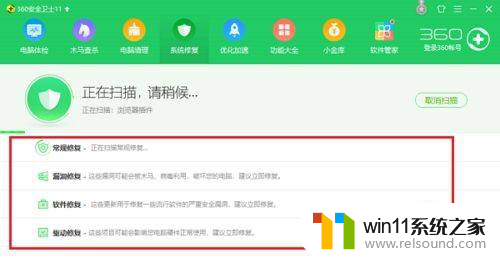
以上就是关于win10打开txt文档闪退的全部内容,如果有出现相同情况的用户,可以按照以上方法尝试解决: